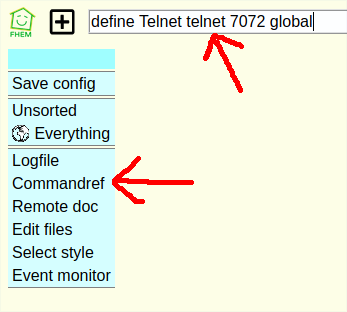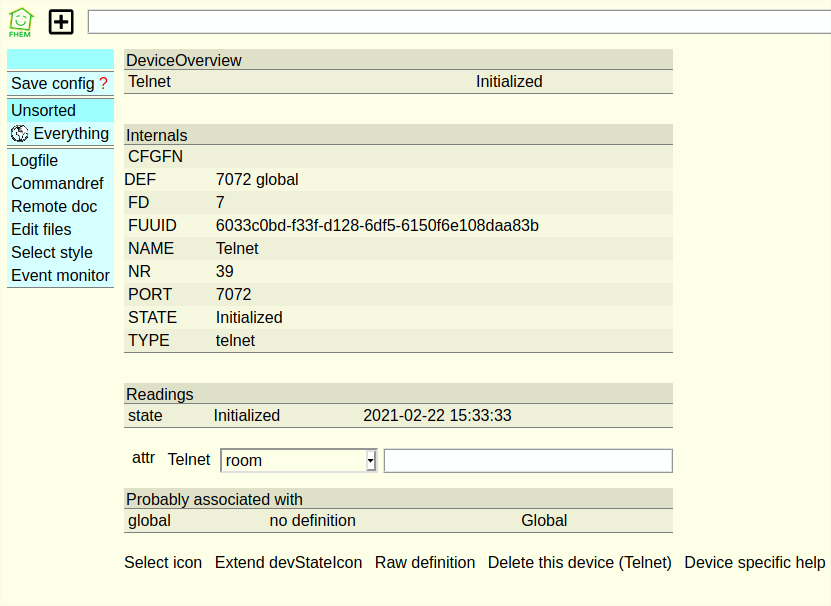Verbindungen sind wichtig! Es gibt viele Möglichkeiten zu kommunizieren.
Fhem beherscht fast alle, wenn man es richtig anstellt!
Wer die Seite Sicher durch verbundene Rauchmelder besucht hat weis das mich meine Rauchmelder
anrufen und mir sogar sagen ob es im Keller oder im Erdgeschoss qualmt! Dafür ist natürlich einiges an Vorarbeit nötig! Deshalb hier die Erklärung wie ich Verbindungen einrichte.
Das installieren von Modulen auf dem FHEM Server:
Wer eine Fritzbox hat, und sich einigermaßen auskennt, weis was das für ein geiles Teil ist.
Auch der FHEM Server kann mit ihr!
Da das ganze über das, interne, Netzwerk (Achtung: Öffentliches wäre blöd, da das genutzte Protokoll ALLE Informationen, auch Passwörter, unverschlüsselt überträgt)
läuft muß man das Telnet (Teletyp Network) Modul auf dem FHEM Server installieren! Hierzu sollte man wissen das dieses Protokoll normalerweise auf neueren
Raspian Linux Distributionen vorinstalliert ist. Hat man Probleme mit der ersten Vebindung also mal mit "sudo apt-get install telnet" in der Linux Konsole diese Installation
eventuell nachholen / überprüfen.
Gut zu wissen:
Die Aufgaben in FHEM werden über Module gesteuert!
Module können reale Geräte ansprechen, die Steuerung von Geräten übernehmen
oder Oberflächen (Frontends) bereitstellen.
Jetzt zum eigentlichen anlegen in FHEM.
In FHEM werden die Module "definiert"! Das englische Wort dafür ist "define". Also ist "define" der Befehl der auf dem FHEM Server ausgeführt werden soll.
Darauf folgt der, selbstgewählte, Name des Moduls. Es ist ratsam Namen zu wählen die eindeutig sind. Den Schalter für die Wohnzimmerlampe "WZ_Leu_steh" zu nennen mag
im ersten Moment gut zu sein, aber spätestens wenn dieser eine Zeit lang nicht genutzt wurde kommt man ins Grübeln! Einfach "Stehlampe_Wohnzimmer" ist wohl eindeutiger.
Hier sieht man auch gleich etwas zur Formatierung der Namen! Leerzeichen gehen nicht und sollten, eben mit diesem, Unterstrich gefüllt werden! Wer sich die fertige Definition nachher ansieht stellt
fest das ein Leerzeichen den nächsten Befehlspunkt abfragt!
Der nächste Befehlspunkt wäre der Name des benötigten Moduls! In unserem Fall wäre das "telnet". Bei der schreibweise ist auf Groß-, Kleinschreibung zu achten!
Im Falle des "telnet" Moduls muß ein Port angegeben werden! Dieser ist standardmäßig "7072". Dieser Port wird auf eingehende Verbindungen überwacht.
Setzt man hinter den Port noch den Parameter "global" werden alle Netzwerkschnittstellen des Host PCs überwacht!
Die Definition unseres Telnet Moduls lautet somit:
define Telnet telnet 7072 global
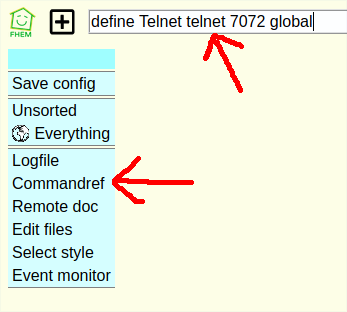
So sollte es also in die Eingabezeile eingetragen und mit "Enter" bestätigt werden (Pfeil oben).
Wer sich die installierbaren Module ansehen will kann sich in der "Commandref" (Pfeil unten) mal umsehen. Spätestens hier ist es dann aber von Vorteil auf "DE" umzustellen!
Alternative: <"Modulname" Fhem> in Suchmaschine eingeben.
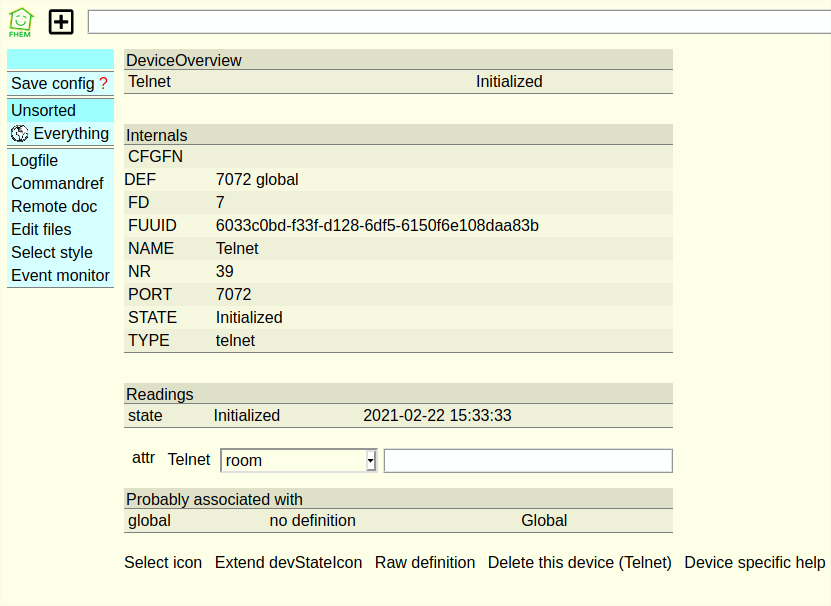
War alles korrekt eingetragen so seht ihr jetzt die Telnet Oberfläche, seht auch das dieses Modul "Initialized", also es läuft, ist und es sich, wie alle neu definierten Module, im Raum "Unsorted" befindet.
Hier wieder der Hinweis:
Erst ein Klick auf "Save config" macht dauerhaft glücklich!
GLÜCKWUNSCH! Ihr habt euer erstes Modul angelegt!
Wer Ordnung mag sollte erst mal Hier weiterlesen! Ich habe es in der weiteren Beschreibung gemacht!
Also nicht über die veränderten Bilder wundern!
Da Telnet nicht das einzige benötigte Modul ist solltet ihr jetzt versuchen die Definitionen für die Module
Text2Speech
SIP
MQTT2
Telegram
einmal selbst, mit Hilfe der Commandref oder dem FhemWiki, zu erarbeiten.
Für Faule werde ich Hier selbige aber bereitstellen!